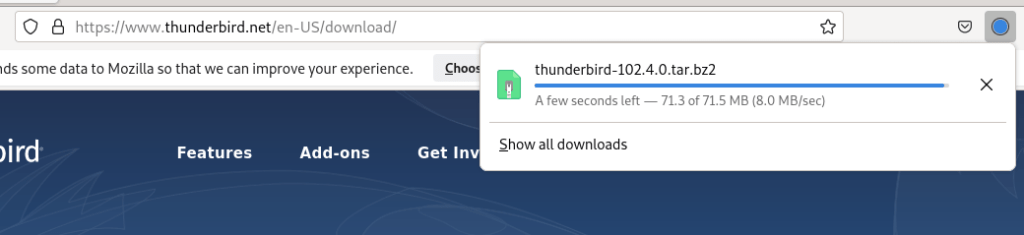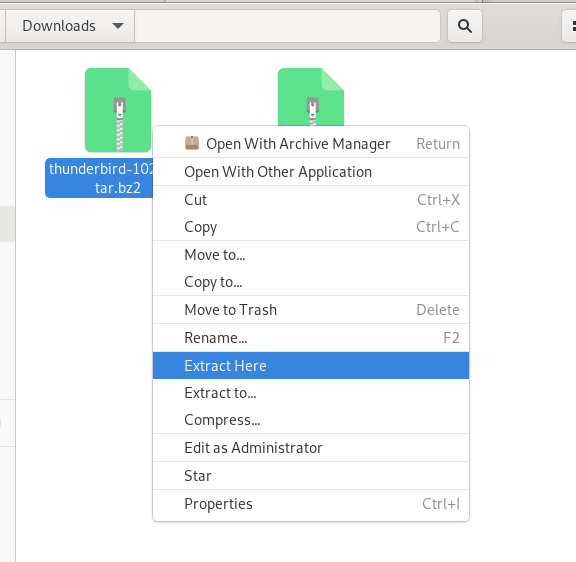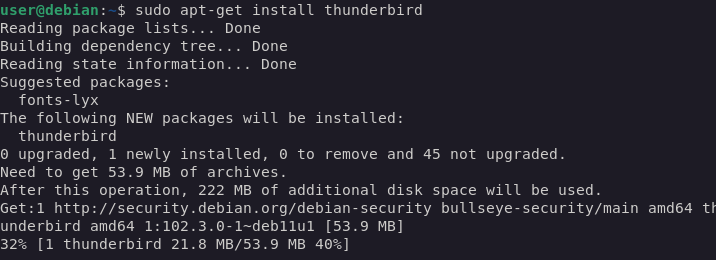Mozilla Thunderbird - это бесплатный свободно распространяемый клиент электронной почты, который позволяет пользователям Windows, macOS, Linux отправлять, получать и управлять своей электронной почтой. С помощью Thunderbird вы можете получать электронную почту от поставщика услуг электронной почты с помощью IMAP или POP3, а также отправлять электронную почту с помощью SMTP.
В этой статье мы расскажем об установке Thunderbird как через пользовательский интерфейс Debian, так и через командную строку.
Установка Thunderbird в Debian
Здесь мы расскажем о двух способах установки ThunderBird на вашу систему:
- С веб-сайта ThunderBird (на основе графического интерфейса)
- Через терминал (на основе командной строки)
С веб-сайта ThunderBird (на основе пользовательского интерфейса)
Последнюю версию Thunderbird можно найти по следующей ссылке:
https://www.thunderbird.net/en-US/download/
Откройте ссылку в браузере и сохраните файл в системе, предпочтительно в папке Downloads, следующим образом:
Загруженный файл будет иметь формат .tar.bz2. Откройте папку, в которую вы загрузили файл, извлеките его с помощью опции Extract Here из меню правой кнопки мыши, как показано ниже:
В извлеченной папке будет еще одна папка с именем "thunderbird". Откройте эту папку и попробуйте найти исполняемый файл с именем thunderbird.
После двойного щелчка по этому файлу откроется приложение Thunderbird.
Установка Thunderbird через командную строку Debian - Терминал
Откройте командную строку Debian, Терминал, через поиск Application Launcher следующим образом:
Мы рекомендуем выполнить следующую команду перед установкой любого программного обеспечения в Debian через командную строку:
| 1 | sudo apt-get update |
Это гарантирует, что индекс репозитория вашей системы соответствует репозиториям в интернете. Таким образом, вы сможете установить последнюю доступную версию программного обеспечения.
Затем выполните следующую команду для установки ThunderBird:
| 1 | sudo apt-get install thunderbird |
Обратите внимание, что только авторизованный пользователь может добавлять, удалять и обновлять программное обеспечение в Debian.
Система может запросить пароль для пользователя sudo. Введите пароль, и программное обеспечение будет установлено на вашу систему.
Вы можете проверить, действительно ли программа установлена на вашу систему, а также проверить номер версии, выполнив следующую команду:
| 1 | thunderbird --version |
Если вы захотите полностью удалить ThunderBird вместе со всеми его конфигурациями, воспользуйтесь следующей командой:
| 1 | sudo apt-get purge thunderbird |
Запуск ThunderBird
Если вы установили ThunderBird этим способом, вы можете запустить его через Терминал, введя следующую команду:
| 1 | thunderbird |
Или из пользовательского интерфейса через строку поиска программы запуска приложений.
Это было всё, что вам нужно знать об установке ThunderBird, если он ещё не является частью вашего пакета Debian.